
Хотите начать игр на Linux? С коммунальными услугами, такими как Peam's Proton Tool, больше не мечтают, даже если ваша игра официально поддерживается только в Windows. Вот наш полное руководство к играм на Linux с использованием протона.
Что такое протон?
В прошлом, если вы хотите играть в Steam Games на Linux, вы должны были установить и запустить Steam через слой совместимости Windows Вино Отказ Вы должны были знать, как настроить сами вино, чтобы сделать какую-либо конкретное игровую работу.
В наши дни вы можете установить собственную версию Steam на Linux, и есть много игр с собственной поддержкой Linux. Кроме того, Steam позволяет загружать свою раздробленную версию вина, называемую Proton, которая предложена для запуска ваших любимых игр Windows. Это будет важной частью Паровая палуба Отказ
Когда протон был сначала объявлено Как часть проекта Steam Play, были скромные 27 игр с официальной поддержкой протона. С тех пор этот номер вырос в геометрической проведении, с помощью клапана постоянно развивается и переработка протона, чтобы соответствовать большему полосу игр.
Так что игры на Linux легко сейчас? Ну, иногда. В зависимости от нескольких переменных, ваша игра может работать идеально в первый раз, когда вы запускаете ее. Тем не менее, другие игры могут потребовать подстройки.
Если это звучит расстраивает или запугивать, есть способы предсказать, как вы будете тариться с определенной игрой.
Как выяснить, поддерживает ли Proton в вашей игре
Когда вы начните с Proton, ваш лучший друг собирается быть на сайте Протондб Отказ Здесь вы найдете базу данных Steam Games с отчетами о том, насколько хорошо они работают на Linux, с или без протона.
Ищите игру, и вы найдете его с рейтингом от «Platinum», чтобы «Боркуды». Эти рейтинги выводятся из отчетов пользователей об их опыте, запущении игры. Вы можете прокрутить эти отчеты, чтобы увидеть, какие игроки говорят, и вы можете фильтровать для определенного оборудования и дистрибутива, чтобы сузить результаты для людей с настройками, аналогичными вашими.
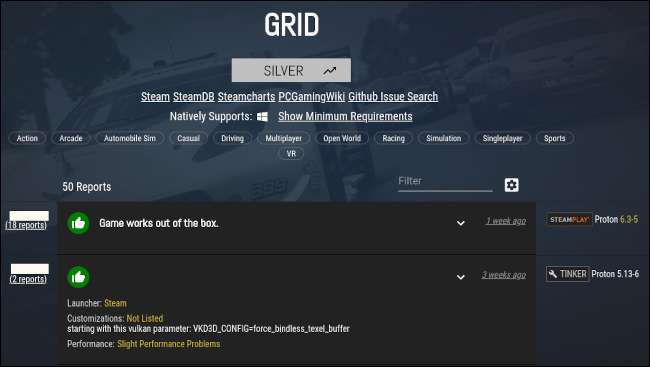
Не будьте перегружены всеми стандартами, параметрами и номерами версий. Тест будут только стоят взглянуть, если вы столкнулись с проблемами с вашей игрой, поскольку мы объясним позже.
На самом деле важнее всего рейтинг игры. Если ваша игра оценивается Родные Это означает, что вам не обязательно нужен протон, чтобы запустить его. Если это оценивается Золото или Платина, Существует высокая вероятность того, что, с протоном, он будет работать для вас без или минимальной настройкой. Если это получает Бронза или Серебряный , скорее всего, придется сделать подстройку, чтобы сделать его работать. Если это оценивается Боркуд На вас не так много надежды, хотя вы все еще можете попробовать. Клапан постоянно улучшает протон для повышения поддержки, поэтому возможно, что рейтинг Borked может измениться.
Еще один способ найти рекомендации игры через куриные списки на Steam, как Протон совместим Куратор. Вы найдете сотни игр, каждый с коротким отчетом о стабильности игры с протоном. Вы можете предпочесть этот метод, если вы не хотите прокрутить много статистики и отчетов пользователей.
СВЯЗАННЫЕ С: Как безболезненно перемещать вашу паровую библиотеку в другую папку или жесткий диск
Как использовать протон для пара
Откройте пар и, после входа в систему, найдите игру, которую вы хотите играть в вашей библиотеке.
Кончик: Убедитесь, что значок Penguin в верхней части вашего списка библиотеки не активирован. Это сортирует игры, которые не родом в Linux.
Кнопка установки на игровой странице, вероятно, будет выделена и небезопасной.
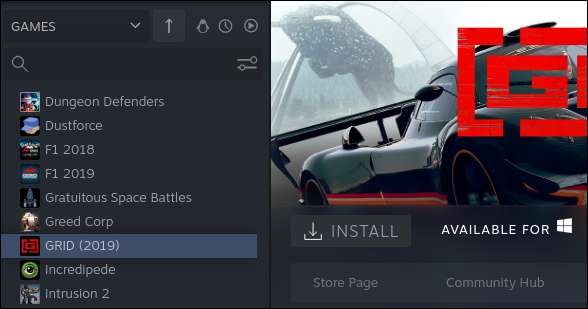
Не волнуйся. Мы собираемся превратить это в приятную, кликативную синюю кнопку.
На правой части игровой страницы щелкните кнопку «Настройки» (значок передач). В раскрывающемся меню, который появляется, выберите «Свойства».
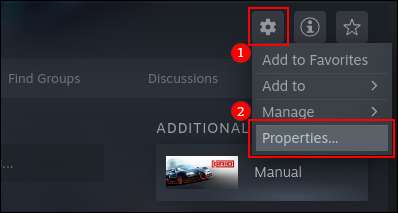
В окне свойств щелкните вкладку «Компонтируемость». Вы должны найти одну возможность доступно: «Заставьте использование конкретного инструмента совместимости Seam Play.» Установите флажок рядом с ним.

Убедитесь, что раскрывающееся меню, которое появляется, установлено на самую высокую доступную версию протона. Затем выйдите вперед и выйдите из окна свойств.
Сообщение «Доступное для Windows» должно исчезнуть, и кнопка «Установка» на странице игры должна быть синей и кликабельна сейчас. Нажмите на него, чтобы открыть окно установки.
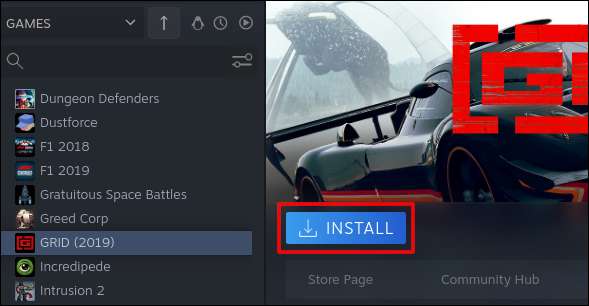
Здесь выберите свои предпочтения для ярлыков. Вы получите оценку дискового пространства и требуется время загрузки. Оставьте место установки, как оно есть, а затем нажмите «Далее и GT»; кнопка.
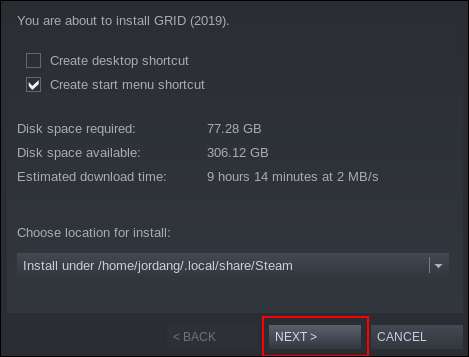
Игра начнет загрузку, а также версию выбранного вами протона. Как только оба загружаются и установлены, вы можете запустить игру, нажав «Play».

Первый раз, когда вы запускаете, Steam может потребоваться провести несколько минут в настройке предварительной игры. Будьте терпеливы здесь.
Как только ваши игры запускаются, не обескуражены, если у нее есть проблемы. Игры не всегда работают из коробки в Windows либо, так что вам может просто надо настроить настройки в настройках игры. Если это не работает, или вы не можете получить доступ к настройкам в игре, рассмотреть возможность использования рекомендуемого параметра запуска или другой версии протона, поскольку мы объясним ниже.
Использование параметров запуска
Некоторые сообщения, которые вы читаете на ProtondB, скажут вам использовать определенные параметры запуска (также называемые параметрами запуска). Они будут строки слов и персонажей, которые выглядят что-то подобное:
vkd3d_config = force_bindless_texel_buffer% command%
Такие параметры, подобные этим, скажите Steam, который вы хотите, чтобы определенные настройки активировали, деактивируемые или отрегулируемые при запуске. Иногда они исправят ваши проблемы или улучшают производительность. Будьте осторожны, хотя, поскольку они всегда могут вызвать больше вопросов.
Чтобы начать, откройте окно свойств для вашей игры на Steam снова.
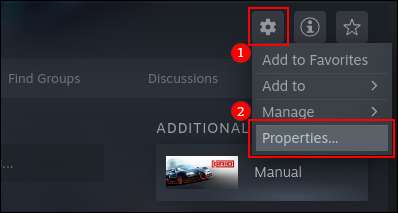
На первой вкладке, которая открывается, вкладка «Общие», ищите раздел «Параметры запуска». Там вы найдете текстовое поле, в котором вы можете ввести или скопировать и вставить определенные параметры запуска.
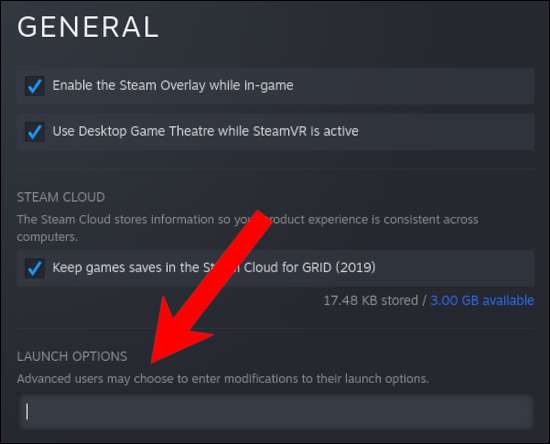
После ввода ваших параметров выйдите из окна свойств и попробуйте запустить игру.
Если у вас все еще есть проблемы (или у вас новые проблемы), просто снова открывайте свойства снова и удалите параметры запуска. Попробуйте искать другие рекомендации параметров на ProtondB. Если вы хотите самостоятельно диагностировать, паровая опора обеспечивает Руководство общепринятым параметрам.
Используя альтернативные версии протона
При взгляде на игру на ProtondB вы можете заметить, как пользователи сообщают, что играют в игру на разных версиях протона.
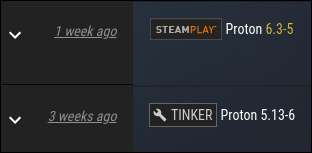
Эти разные версии используют различные конфигурации и функции, которые вызывают определенные игры для лучшего работы, но они также могут вызвать проблемы для других игр. Пользователи могут указать в своих отчетах, что конкретная версия лучше всего работает для них. Когда вы видите это, и игра не работает хорошо на версии, которую вы используете, рассмотрите возможность переключения к этой версии протона. Это просто.
Просто вернитесь к настройкам совместимости, описанной выше, а в раскрывающемся меню выберите версию протона, которую вы хотите.
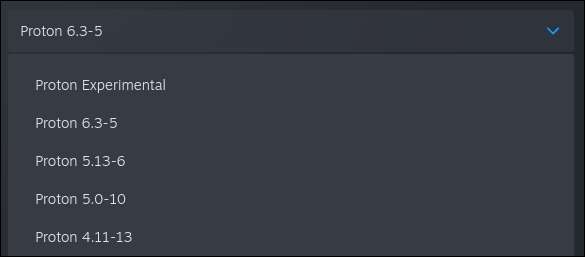
Выйдите из окна свойств и запустите свою игру. Пар может потребоваться время для загрузки и установки версии протона, которую вы выбрали.
Что такое Proton ExperireLental?
Эта опция дает вам кровотечение кромки развития протонов. Это не гарантированно быть стабильным, но у него могут быть новые функции и исправления, которые вам нужно запустить свою игру. Относитесь к этому как в крайнем случае, если бы другие рекомендуемые версии не удалось.
Индивидуальные версии протона
На ProtondB вы увидите значок «Phay Play», либо значок «Tinker» рядом с номером версии протона, который они используют. Значок Steam Play просто означает, что это версия, доступная непосредственно через Steam.
Значок Tinker, однако, обозначает, что они используют обычай сборку протона, нет сборка официально поддерживается клапаном. Мы не рекомендуем использовать тех, если вы не знаете, что вы делаете.
Proton vs. Steam Linux Runtime
Иногда вы увидите что-то под названием «Steam Linux Runtime» среди ваших вариантов протонов. Это не другая версия протона. Это вариант, который позволяет вам запустить версию игры, которая была построена для Linux внутри контейнера, предназначенного для того, чтобы он работал на вашем конкретном дистрибутиве. Вы можете выбрать Steam Linux Runtime, если вы хотите установить и запустить, что вместо протона и версии Windows.
Если вы сделаете, вы можете получить сообщение о запуске, указав, что операционная система Linux не совместима. Если это произойдет, вы все равно можете продолжить и попробовать. В нашем тестировании игра иногда все равно работает.
Однако вы не должны доверять выполнению Linux Runux. Иногда разработчики игры не могут посвятить много времени для обеспечения того, чтобы версия Linux работает хорошо. Возможно, что Вы будете лучше с версией Windows в сопровождении протона. Есть ли некоторые эксперименты, чтобы узнать.
Если вы не можете получить Proton для вас, проверьте Форумы паровых сообществ Отказ Протонда также предлагает Полезный FAQ для устранения неполадок.
Теперь, когда вы играете в Windows Games на Linux, вам может быть любопытно узнать, что Другие популярные приложения Вы можете получить свою систему.
СВЯЗАННЫЕ С: Какие приложения вы можете на самом деле работать на Linux?







